电脑屏幕截图保存技巧(掌握简单方法,轻松保存电脑屏幕截图)
在日常工作和学习中,我们经常需要保存电脑屏幕上的重要信息或错误提示,这时候掌握一些截图保存的技巧将会非常实用。本文将为大家介绍如何使用简单的方法在电脑上截图并保存。

一、使用快捷键进行全屏截图
通过按下键盘上的PrintScreen键(也可能是PrtSc或PrtScn),将整个屏幕内容复制到剪贴板,然后可以通过粘贴(Ctrl+V)到其他程序中进行保存。
二、只截取活动窗口的截图
按下Alt+PrintScreen键,可以只截取当前活动窗口的内容,非常适合需要保存特定窗口信息的情况。

三、使用截图工具进行高级操作
使用专业的截图工具如SnippingTool、Snagit等,可以实现灵活的截图方式,包括选定区域、延时截图等。
四、通过快捷键保存截图
在截图完成后,使用Ctrl+S快捷键可以直接保存截图到指定位置,方便快捷。
五、设置截图保存路径
可以在系统设置中指定截图保存的路径,避免每次截图都需要手动选择保存位置。
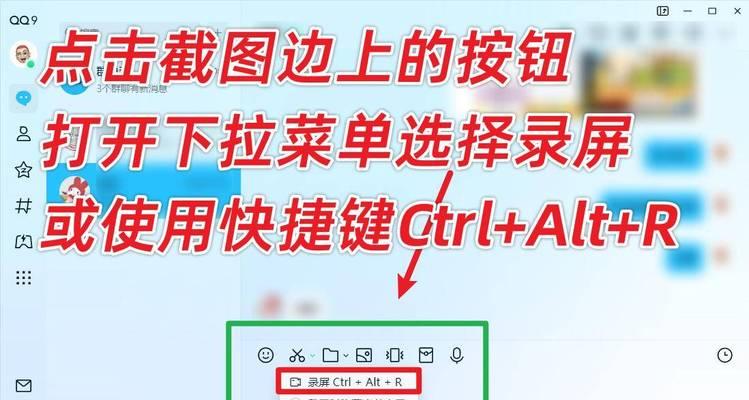
六、利用云存储保存截图
将截图保存到云存储服务如OneDrive、GoogleDrive等,可以方便地在不同设备问和共享。
七、编辑截图内容
使用图片编辑工具对截图进行标注、涂鸦或添加文字说明,使其更加直观和易于理解。
八、将截图作为附件发送
在邮件或聊天应用中,可以直接将截图作为附件发送给他人,快速共享所需信息。
九、利用快速截图工具
在Windows系统中,可以使用Win+Shift+S快捷键调用快速截图工具,实现简单的截图和保存操作。
十、使用第三方应用程序增强功能
一些第三方应用程序如Lightshot、Greenshot等提供更多高级的截图和编辑功能,满足特殊需求。
十一、截取滚动页面的截图
对于超出屏幕显示的长页面,可以使用特定工具截取并拼接成完整的截图。
十二、设置自动命名规则
在保存截图时,可以设置自动命名规则,避免命名冲突和混乱。
十三、创建截图快捷方式
为了更加方便地进行截图,可以在桌面或任务栏上创建截图的快捷方式,实现一键截图操作。
十四、保护个人隐私信息
在截图保存时,特别是当截取包含个人隐私信息的内容时,务必注意及时进行打码或模糊处理。
十五、备份截图文件
对于重要的截图文件,及时进行备份,避免意外丢失或损坏。
掌握电脑屏幕截图保存的技巧,可以提高工作和学习效率。无论是使用快捷键还是专业工具,都可以轻松截取、编辑和保存屏幕内容。同时,记得保护个人隐私信息并进行备份,以确保文件的安全。
标签: 电脑屏幕截图
相关文章

最新评论